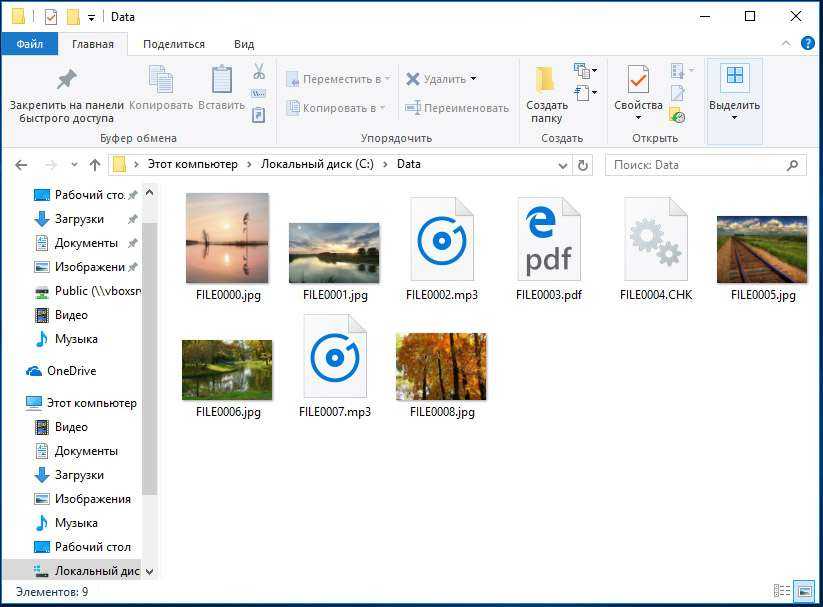Что представляет собой папка FOUND.000 и можно ли ее удалить?
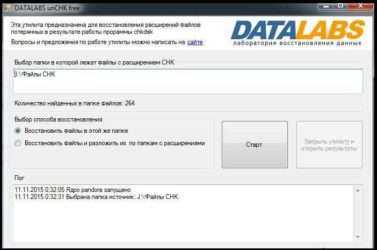
Некорректное завершение работы системы Windows может привести к невозможности загрузки компьютера без проверки системных файлов. Результатом сканирования жёстких дисков или твердотельных накопителей становится восстановление работоспособности системы.
Но иногда после этого в системном или любом другом разделе может появиться папка FOUND.000. Пользователь замечает её только при включенном режиме отображения скрытых объектов.
Внутри такой папки находятся файлы с расширением CHK, вызывающие определённые вопросы – в том числе, и что с ними делать, можно ли восстановить или удалить.
Причины появления директории FOUND
Появление каталога FOUND.000 (а вместе с ним и FOUND.001, 002 и дальше по списку) связано с работой встроенной утилиты CHKDSK. Восстанавливая диск после сбоя, она избавляется от найденной в повреждённых секторах информации. Удалённые данные обычно можно найти внутри папки FOUND.000 и похожих директорий с другими номерами.
Минусом такого способа сохранения сведений заключается в невозможности узнать, в каком месте находился файл раньше, и восстановить его с помощью других утилит типа Recuva. Единственный способ решения проблемы – попытка восстановления данных из FOUND.000, применяя специализированное программное обеспечение. Но для начала эти каталоги следует найти.
Поиск папки FOUND
Обнаружить восстановленную CHKDSK папку и находящиеся внутри файлы с расширением .CHK можно на том же диске, где произошёл сбой. Это может быть и раздел HDD или SSD, и даже флешка, подключенная к компьютеру во время сбоя. Расположение на диске C может говорить о потере каких-то системных данных.
В обычном режиме отображения данных информация остаётся невидимой пользователю. Для поиска папки FOUND.000 включают в настройках операционной системы отображение скрытых файлов (папок) Windows 10 (7, 8). Для удобства можете использовать программу Total Commander или похожий файловый менеджер.
Восстановление файлов из FOUND
Восстановить информацию, которую содержит папка FOUND.000, не получится без применения сторонних утилит типа UnCHK, CHK-Mate и Chk-Back. Но даже они не дают стопроцентной гарантии восстановления. Часть информации останется не восстановленной и после попытки использования специальных программ подлежит удалению, чтобы не занимать лишнее место на диске.
Возможности UnCHK позволяют восстанавливать из формата CHK до 25 видов других расширений – изображений, системной информации, аудио и видео. Удачная попытка убирает файлы из папки, возвращая на свои места. Полезной функцией утилиты является добавление в список новых форматов для распознавания и восстановления. Можно выбрать в ней и способ сканирования, которому подвергается папка FOUND.000, от проверки распознанных подписей до контроля перекрёстных ссылок.
Утилита CHK-Mate восстанавливает информацию, но не возвращает её обратно, а спрашивает у пользователя, куда записывать данные. Вероятность распознавания файлов достаточно высокая. По умолчанию программа определяет 20 форматов и позволяет расширить список.
Применяют для работы с папкой FOUND.000 в Windows и утилиту Chk-Back, работающую с 40 расширениями. Она способна восстановить изображения, документы, файлы электронных почтовых ящиков, музыку и видео. Информация из каталога перемещается в расположенную здесь же папку «ChkBack Results».
Удаление папки FOUND или ее содержимого
Применив все эффективные программы для восстановления информации, можно удалить папку FOUND.000 – содержащиеся в ней сведения вряд ли получится вернуть. Стирать желательно не отдельный файл, а всю директорию. Если в процессе удаления возникают проблемы, можно воспользоваться такими способами:
- флешку просто форматируют, предварительно перенеся все ценные сведения в другое место;
- для системных дисков стоит использовать утилиту Unlocker, удаляющую любые данные;
- убрать FOUND.000 из любого раздела поможет программа Malwarebytes Anti-Malware, предназначенная для поиска и удаления ошибок и вирусов.
Иногда даже помощь специальных программ не позволяет стереть информацию из каталога. В этом избавиться от папки помогут специалисты. Хотя можно оставить каталог на том же месте и не обращать внимания.
Появление папки FOUND.000 на диске компьютера под управлением Windows означает попытку восстановления данных утилитой CHKDSK. Информацию следует попытаться восстановить с помощью специального ПО. Если восстановление не удалось, каталог можно удалить с диска.
Восстановление файлов из FOUND
Восстановить информацию, которую содержит папка FOUND.000, не получится без применения сторонних утилит типа UnCHK, CHK-Mate и Chk-Back. Но даже они не дают стопроцентной гарантии восстановления. Часть информации останется не восстановленной и после попытки использования специальных программ подлежит удалению, чтобы не занимать лишнее место на диске.
Возможности UnCHK позволяют восстанавливать из формата CHK до 25 видов других расширений – изображений, системной информации, аудио и видео. Удачная попытка убирает файлы из папки, возвращая на свои места. Полезной функцией утилиты является добавление в список новых форматов для распознавания и восстановления. Можно выбрать в ней и способ сканирования, которому подвергается папка FOUND.000, от проверки распознанных подписей до контроля перекрёстных ссылок.
Утилита CHK-Mate восстанавливает информацию, но не возвращает её обратно, а спрашивает у пользователя, куда записывать данные. Вероятность распознавания файлов достаточно высокая. По умолчанию программа определяет 20 форматов и позволяет расширить список.
Применяют для работы с папкой FOUND.000 в Windows и утилиту Chk-Back, работающую с 40 расширениями. Она способна восстановить изображения, документы, файлы электронных почтовых ящиков, музыку и видео. Информация из каталога перемещается в расположенную здесь же папку «ChkBack Results».
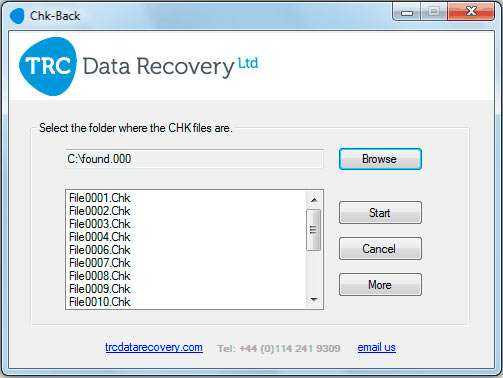
Восстановленные фрагменты файлов chk как открыть
FOUND.000 — что за папка?
Случается, что нежданно-негаданно, на жестком диске или флешке появляется скрытая системная папка с названием FOUND.000, в ней файлы с расширением CHK. Некоторые пользователи сразу думают, что это является признаком заражения компьютера вирусами. На самом деле, появление папки FOUND.
000 связано с работой системной утилиты CHKDSK — эта программа входит в состав операционной системы Windows и предназначена для проверки и исправления ошибок на жестких дисках и флешках.
Согласно интернет-источникам, CHKDSK содержит ошибку как минимум в Windows 2000, Windows XP Home (SP3), Windows 2003 Server, Windows Vista (SP1).
Причина появления папки FOUND.000
Программа CHKDSK, обычно запускается в автоматическом режиме после внезапной перезагрузки компьютера. Такая перезагрузка вполне может произойти, если компьютер не оборудован бесперебойным источником питания.
После внезапной перезагрузки ПК, может нарушится файловая структура операционной системы — CHKDSK проверяет файловую структуру и пытается восстановить файлы и папки если они повреждены. Подвох заключается в том, что алгоритм работы утилиты не идеален и она способна «наломать дров».
Ситуация усугубляется тем, что программа может вносить некорректные изменения в файловую структуру, не делая при этом никаких резервных копий, т.е. отменить действия уже нельзя.
https://youtube.com/watch?v=rCEsES_6Da4
При самом негативном сценарии, ценные файлы могут быть безвозвратно удалены с диска. В лучшем случае, CHKDSK сохранит данные в скрытую папку FOUND.000 (.001, .002 и т.д.), а сами файлы примут вид типа: FILE0000.CHK, FILE0001.CHK и т.д. К счастью, как правило, содержимое файлов не повреждается и удается добраться до их содержимого.
Поскольку папка FOUND.000 является не только скрытой, но и системной, она не будет отображаться стандартными средствами Windows, даже если включить отображение скрытых файлов и папок. Увидеть её можно при помощи файлового менеджера Total Commander, если в его настройках (Конфигурация — Настройки — Содержимое полей) выставлены галочки «Показывать скрытые файлы» и «Показывать системные файлы».
В конкретном случае, в корневом каталоге флешки, только папка FOUND.000 и файл AUTORUN.INF.
В файле с расширением CHK могут храниться данный любых типов (текстовые документы, картинки, музыка, видео и т.д.), а также программы.
Как восстановить файлы из FOUND.000?
К сожалению, Windows не в состоянии самостоятельно определить содержимое файлов CHK (ОС Ubuntu, большую часть таких файлов открывает без проблем). По этой причине, у файлов надо менять расширение, чтобы Windows знала, при помощи каких программ их открывать. Если в файле хранится фотография, то тогда расширение файла должно быть JPG.
Если на флешке хранились только фотографии, тогда можно поменять расширение с CHK на JPG сразу у всех файлов средствами Total Commander. Если же на диске хранилось большое количество файлов разного типа, то проще воспользоваться программами, которые сами распознают какая информация хранится в файле и соответствующим образом изменят расширение.
Одной из таких программ является unCHKfree (скачать 35 Кб). У программы русский интерфейс, она не требует установки на компьютер и проста в работе. Достаточно выполнить три шага:
- Указать путь к папке с файлами CHK;
- Выбрать способ восстановления: «Восстановить файлы в этой же папке» или «Восстановить файлы разложить их по папкам с расширениями»;
- Нажать на кнопку «Старт».
Внимание! Программа unCHKfree не видит папку FOUND.000, так как она скрытая и системная. По этой причине, файлы CHK лучше загрузить на любой локальный диск в специально созданную папку
Программа unCHKfree специально предназначена для восстановления информация из файлов с расширением CHK
Программа unCHKfree специально предназначена для восстановления информация из файлов с расширением CHK
unCHKfree без проблем распознала файлы с фотографиями и изменила у них расширение на JPG. Программа не смогла распознать около 3% процентов файлов — расширение у них не изменилось и осталось CHK. Файлы с презентациями PowerPoint, были распознаны как вордовские документы (с расширением DOC).
Красной рамкой обведен файл, содержимое которого программа не смогла определить. Зелёной рамкой выделен файл с презентацией PowerPoint, распознанный программой как документ Word
Расширения неправильно распознанных файлов можно изменить «вручную» средствами Total Commander, т.е. у файлов с презентациями изменить расширение на PPT.
К сожалению, программа не в состоянии восстановить исходные имена файлов — часть наиболее ценных файлов, явно придется переименовывать.
Папка FOUND.000, файлы CHK и как из них восстановить данные
Наверное, самое худшее, что может случиться после некорректного завершения работы Windows это повреждение системных файлов, в результате чего компьютер попросту откажется загружаться. Но повредиться файлы могут не только на диске С, но и на диске D, особенно если компьютер внезапно отключился в момент их использования. В таких случаях после загрузки системы можно недосчитаться части файлов, а в корне диска обнаружить папку FOUND.000 с непонятными файлами с расширением CHK.
Правда, тут нужно сразу внести поправку.

Папка, о которой было сказано выше, является одновременно скрытой и системной, так что не во всех версиях Windows ее можно будет увидеть, даже включив в настройках папок и поиск отображение скрытых элементов. Зато она прекрасно видна в файловом менеджере Total Commander.
Так что же представляет собой папка FOUND.000 и каким образом это может быть связано с исчезновением пользовательских файлов?
Своим появлением директория FOUND.000 (вместо 000 после точки могут быть 001, 002 и т.д.) обязана встроенной утилите CHKDS, предназначенной для проверки дисков и исправления имеющихся на них логических ошибок. Когда в системе случается сбой или компьютер внезапно отключается, после или во время загрузки системы утилита проверяет диск, восстанавливая структуру файловой системы. Только вот в отличие от сторонних программ, она не знает, что делать с данными, которые находились в поврежденных секторах и просто «пакует» их в CHK-файлы, складывая все это богатство в папку FOUND.000.

Недостаток метода проявляется в том, что в процессе работы CHKDS стираются все следы пребывания файлов в поврежденных областях, что делает их последующее восстановление невозможным с помощью стороннего софта вроде Recuva или R.saver. Единственное, что здесь можно попробовать сделать, это восстановить данные из файлов CHK, что сохранились в папке FOUND.000. То есть как вы поняли, удалять этот каталог даже при случайном его обнаружении не стоит, не исключено, что в нем как раз будут находиться важные для вас данные.
Восстановление из файлов CHK
Для восстановления данных из файлов CHK следует использовать специальный софт, лучше всего утилиту unCHKfree. Так как папка FOUND.000 является системной и скрытой, утилита ее не видит, поэтому CHK-файлы из нее лучше скопировать в другое место. Если папка не отображается в Проводнике, откройте содержимое диска в Total Commander, предварительно установив в настройках содержимого полей галочки в пунктах «Показывать скрытые файлы» и «Показывать системные файлы».
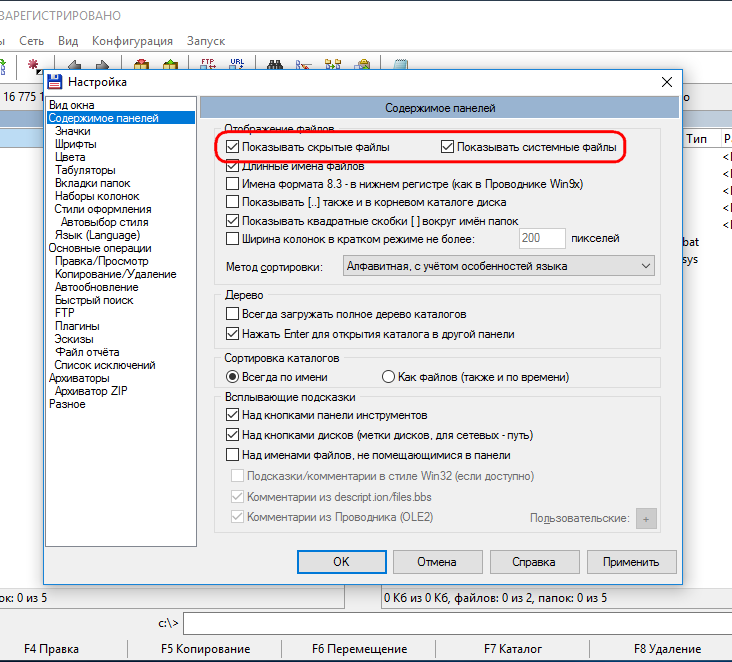

Примечание: файлы CHK не являются ни зашифрованными, ни измененными каким-либо иным способом. Для их восстановления обычно достаточно изменить расширение с .chk на соответствующее типу файла, но это возможно только в том случае, если вы точно знаете тип потерявшихся и перемещенных в папку FOUND.000 файлов.
Скопировав CHK-файлы в отельную папку, запустите утилиту от имени администратора, в верхнем поле окна программы укажите путь к каталогу с файлами CHK, чуть ниже выберите способ восстановления (можно оставить все по умолчанию) и нажмите кнопку «Старт».
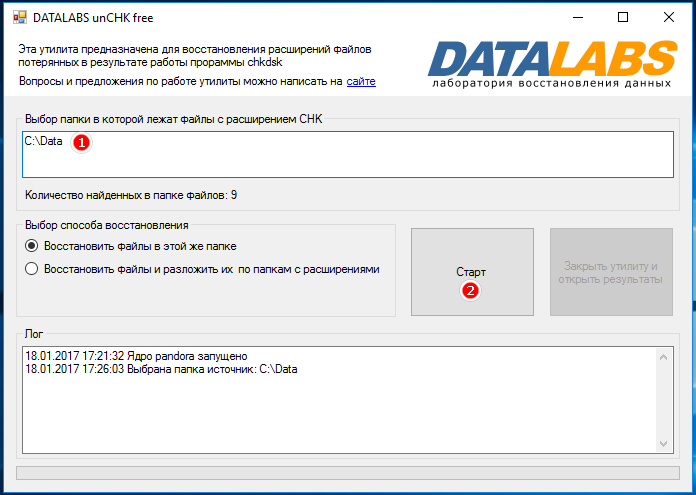
В ответ вы получите краткое уведомление «Шеф, все готово )))».
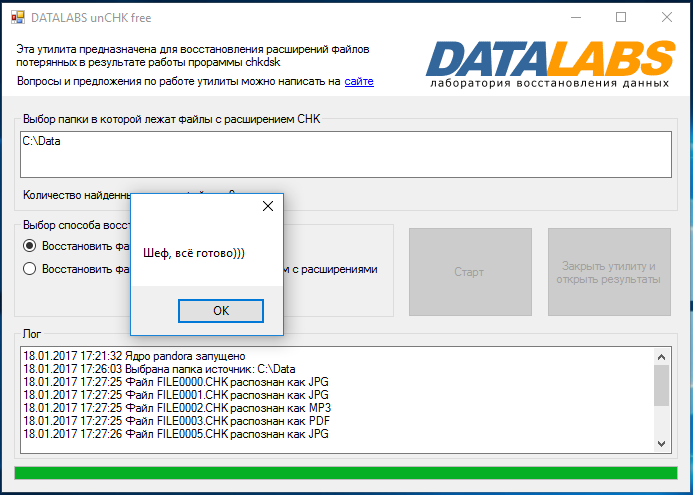
Перейдя в папку с файлами CHK, вы увидите, что все они получили расширения, соответствующие типу.
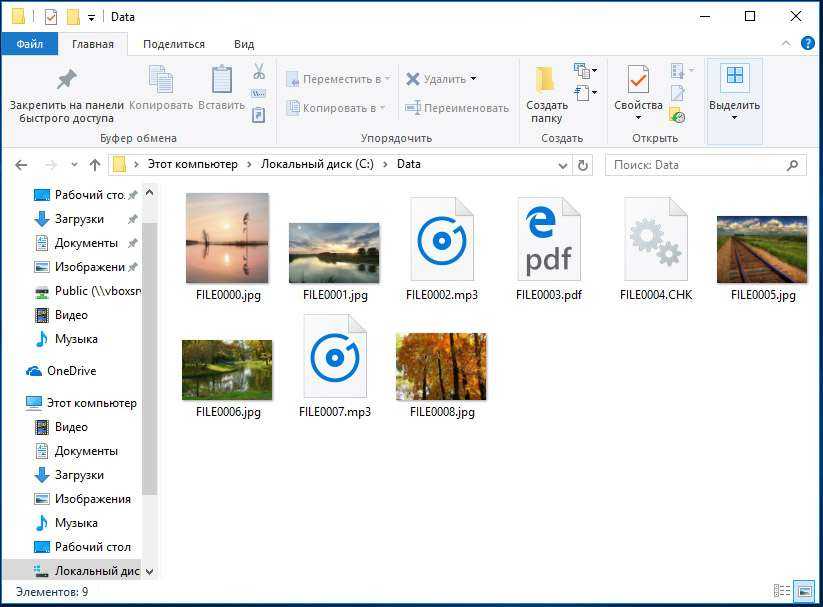
Исключения составляют документы Microsoft Office — по какой-то причине unCHKfree их не распознает либо распознает неудачно, так что менять их расширения вам придется вручную. Кроме того, в процессе перемещения файлов, утилита переименовывает их по шаблону и восстанавливать их прежние имена придется так же вам.
Сайт разработчика утилиты для восстановление данных из CHK-файлов: www.datalabs.ru/pages/unCHKfree
Как восстановить файлы из FOUND.000?
К сожалению, Windows не в состоянии самостоятельно определить содержимое файлов CHK (ОС Ubuntu, большую часть таких файлов открывает без проблем). По этой причине, у файлов надо менять расширение, чтобы Windows знала, при помощи каких программ их открывать. Если в файле хранится фотография, то тогда расширение файла должно быть JPG. Если на флешке хранились только фотографии, тогда можно поменять расширение с CHK на JPG сразу у всех файлов средствами Total Commander. Если же на диске хранилось большое количество файлов разного типа, то проще воспользоваться программами, которые сами распознают какая информация хранится в файле и соответствующим образом изменят расширение.
Одной из таких программ является . У программы русский интерфейс, она не требует установки на компьютер и проста в работе. Достаточно выполнить три шага:
- Указать путь к папке с файлами CHK;
- Выбрать способ восстановления: «Восстановить файлы в этой же папке» или «Восстановить файлы разложить их по папкам с расширениями»;
- Нажать на кнопку «Старт».
Внимание!
Программа unCHKfree не видит папку FOUND.000, так как она скрытая и системная. По этой причине, файлы CHK лучше загрузить на любой локальный диск в специально созданную папку
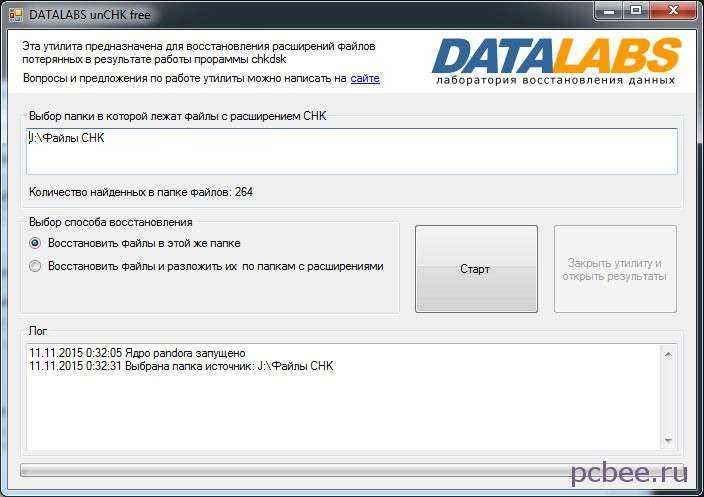
Программа unCHKfree специально предназначена для восстановления информация из файлов с расширением CHK
unCHKfree без проблем распознала файлы с фотографиями и изменила у них расширение на JPG. Программа не смогла распознать около 3% процентов файлов — расширение у них не изменилось и осталось CHK. Файлы с презентациями PowerPoint, были распознаны как вордовские документы (с расширением DOC).
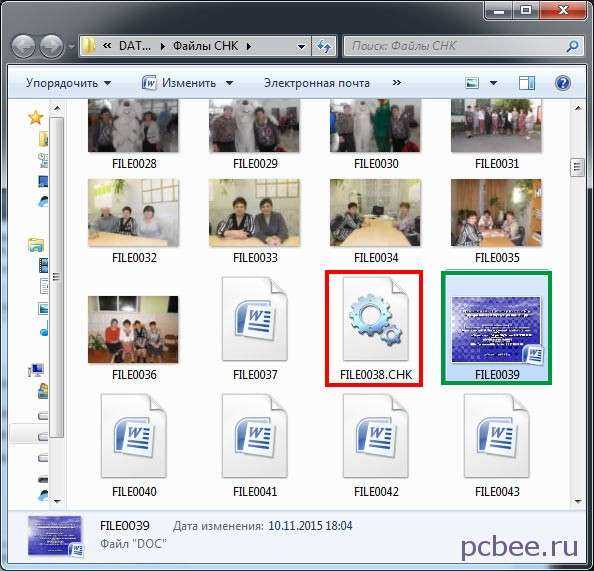
Расширения неправильно распознанных файлов можно изменить «вручную» средствами Total Commander, т.е. у файлов с презентациями изменить расширение на PPT.
К сожалению, программа не в состоянии восстановить исходные имена файлов — часть наиболее ценных файлов, явно придется переименовывать.
Вы здесь, потому у вас есть файл, который имеет расширение файла, заканчивающийся в.chk. Файлы с расширением.chk может быть запущен только некоторыми программами. Вполне возможно, что.chk являются файлами данных, а не документы или средства массовой информации, что означает, что они не предназначены для просмотра на всех.
что такое .chk файл?
Фрагменты файла, созданного связанного ОС Microsoft Windows также называются сохраненные фрагменты файлов и, как правило, классифицируются как файлы данных. Эти файлы прикреплены с .chk расширения и содержат данные, связанные с файла, который был удален или хранится в другом месте в диске. Приложение ScanDisk, которая также называется CHKDISK, является апплет встроено в большинство версий Microsoft Windows, OS. Этот апплет используется для поиска и удаления неиспользуемых файлов, созданных в системе и может найти CHK файлов, чтобы навсегда удалить их, так как файлы, которые соответствуют содержанию этих файлов CHK уже был удален или перемещен пользователями в другую директорию. Файлы в формате ЧК, как правило, размещены в системном каталоге с надписью «Найдено», и эти файлы CHK также создаются после использования апплета ScanDisk для сканирования устройств хранения данных, подключенных к компьютеру. Есть сторонние приложения, разработанные, чтобы открыть и просмотреть содержимое этих файлов CHK и программное обеспечение CHK-Mate это пример программы, которая может быть установлена в системе Microsoft Windows, чтобы реализовать поддержку для этой цели. Программа FileCHK и программное обеспечение UnCHK были, с другой стороны, разработанной, чтобы предоставить пользователям функциональных возможностей для восстановления или восстановления данных, содержащихся в файле CHK.
как открыть.chk файл?
Запустите.chk файл или любой другой файл на своем компьютере, дважды щелкнув его. Если ваши ассоциации файлов настроены правильно, приложение, которое предназначается, чтобы открыть свой.chk файл будет открыть его. Возможно, вы, возможно, потребуется загрузить или приобрести правильное применение. Кроме того, возможно, что у вас есть правильное применение на вашем компьютере, но.chk Файлы еще не связанные с ним. В этом случае, при попытке открыть.chk файл, вы можете сказать, Окна, какое приложение является правильным для этого файла. С тех пор, открывая.chk файл откроется правильное применение.
Как расшифровать, открыть и восстановить файлы
После первого запуска необходимо перейти в настройки
, а потом установить следующий параметр.
Это связано с тем, что созданные директории являются системными, и они по умолчанию скрыты от пользователя.
После этого на локальном диске можно увидеть «FOUND.000».
Далее можно восстановить информацию путем изменения расширенияchk
на требуемое. Но стоит заметить, что для смены расширения нужно точно знать, какие данные хранятся в файле. К примеру, обычный текстовый документ нельзя открыть как картинку.
Для того, чтобы избежать сложностей при открытии данных можно воспользоваться утилитой «unCHKfree
». Она имеет русскоязычный интерфейс и проста в использовании.
Установка данного ПО не требуется. После запуска открывается следующее окно.
Важный момент. Необходимо данные из «FOUND.000» перенести в отдельную директорию
. То есть необходимо создать еще одну, например, с именем Recover. Это объясняется тем, что утилита не умеет читать папку, которая обладает атрибутами «системная» и «скрытая».
Первый вариант
предполагает, что все восстановленные файлы будут сохранены в этой же директории, авторой – в зависимости от расширения восстанавливаемого файла. Для каждого из них будет создана отдельная папка.
Для начала процедуры надо просто нажать кнопку «Старт
». Процесс может занять от нескольких минут до часов. Это зависит от количества файлов.
Еще одна программа Chkparser32
. Ее основное предназначение – это сортировка и восстановление. Утилита полностью бесплатная, установка не требуется.
Прежде, чем начинать с ней работу, необходимо отключить атрибут «системный» на директории «FOUND.000». После запуска утилиты, откроется следующее окно.
Далее нажать кнопку «Select
», а потом указать путь к папке со списком *.chk. После этогонажать «Go!» , и дождаться окончания процесса. Восстановление происходит по шаблону, который задан конфигурационным файлом chkparser32.ini. Он находится в директории с программой. Подробная инструкция о том, как заполнять данный шаблон, приведена на сайте разработчика. Ссылка была указана выше.
Программа полностью бесплатная. После запуска выглядит следующим образом.
Сайт, который указан в ПО, не работает.
Прежде, чем начинать процедуру восстановления, необходимо, как и в прошлой программе убрать атрибут
«системный».
Первая строка – это путь, где находятся файлы для восстановления. Нажимаем «Выбрать
», и находим его. Программа автоматически начнет его сканирование, а по завершению выдаст информацию. Утилита самостоятельно распределяет файлы по каталогам по расширениям.
Главный писатель по вопросам технологий
Вам кто-то послал по электронной почте файл CHK, и вы не знаете, как его открыть? Может быть, вы нашли файл CHK на вашем компьютере и вас заинтересовало, что это за файл? Windows может сказать вам, что вы не можете открыть его, или, в худшем случае, вы можете столкнуться с соответствующим сообщением об ошибке, связанным с файлом CHK.
До того, как вы сможете открыть файл CHK, вам необходимо выяснить, к какому виду файла относится расширения файла CHK.
Tip:
Incorrect CHK file association errors can be a symptom of other underlying issues within your Windows operating system. These invalid entries can also produce associated symptoms such as slow Windows startups, computer freezes, and other PC performance issues. Therefore, it highly recommended that you scan your Windows registry for invalid file associations and other issues related to a fragmented registry.
Ответ:
Файлы CHK имеют Разные файлы, который преимущественно ассоциирован с CHKDSK/SCANDISK Output.
Файлы CHK также ассоциированы с WordPerfect Temporary File (Corel Corporation), Sophos Intercheck File, 3D Movie Maker Interface Data File (Microsoft Corporation), Blue Coat ProxySG ProxySG Image File (Blue Coat Systems Inc), SSConvert Multilanguage Video Subtitle Data (Screen Subtitling Systems Ltd.), EpiData Check File (EpiData Association), Starcraft Campaign Map и FileViewPro.
Иные типы файлов также могут использовать расширение файла CHK. Если вам известны любые другие форматы файлов, использующие расширение файла CHK, пожалуйста, свяжитесь с нами , чтобы мы смогли соответствующим образом обновить нашу информацию.
CHK Инструмент анализа файлов™
Вы не уверены, какой тип у файла CHK? Хотите получить точную информацию о файле, его создателе и как его можно открыть?
Теперь можно мгновенно получить всю необходимую информацию о файле CHK!
Революционный CHK Инструмент анализа файлов сканирует, анализирует и сообщает подробную информацию о файле CHK. Наш алгоритм (ожидается выдача патента) быстро проанализирует файл и через несколько секунд предоставит подробную информацию в наглядном и легко читаемом формате.†
Уже через несколько секунд вы точно узнаете тип вашего файла CHK, приложение, сопоставленное с файлом, имя создавшего файл пользователя, статус защиты файла и другую полезную информацию.
Чтобы начать бесплатный анализ файла, просто перетащите ваш файл CHK внутрь пунктирной линии ниже или нажмите «Просмотреть мой компьютер» и выберите файл. Отчет об анализе файла CHK будет показан внизу, прямо в окне браузера.
Перетащите файл CHK сюда для начала анализа
Просмотреть мой компьютер »
Пожалуйста, также проверьте мой файл на вирусы
Ваш файл анализируется… пожалуйста подождите.
Проблемы:
1. Пропали файлы на флешке – что делать?
2. Как восстановить файлы chk, если флешка повреждена?
3. Чем открыть файл chk?
Флешка – это один из самых важных инструментов копирайтера, и если вдруг пропали файлы на флешке, то это беда вдвойне, так как тексты нужно сдать в срок. Так случилось и со мной, открываю я накопитель, а там пусто, пропали все файлы с флешки. Что делать?
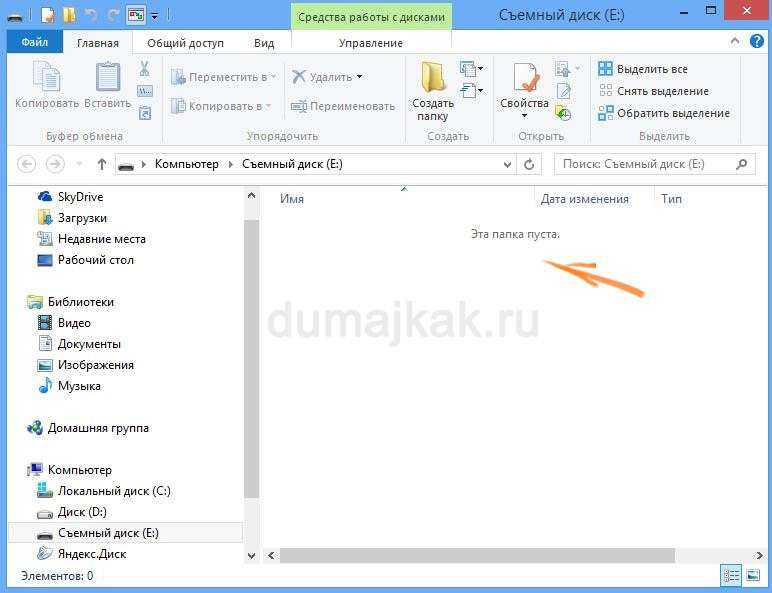
В большинстве случаев это никакой не вирус, а просто повреждены сектора на носителе. Проверьте объем флешки, если он заполнен, то данные никуда не делись и их можно восстановить.
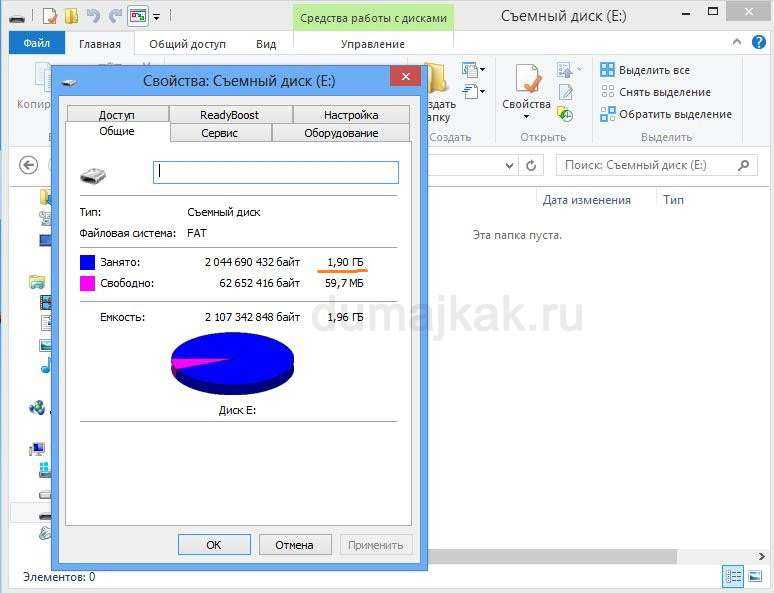
Пропали файлы на флешке, как их восстановить?
1. Если пропали файлы на флешке, то для начала стоило бы провести восстановление поврежденных секторов.
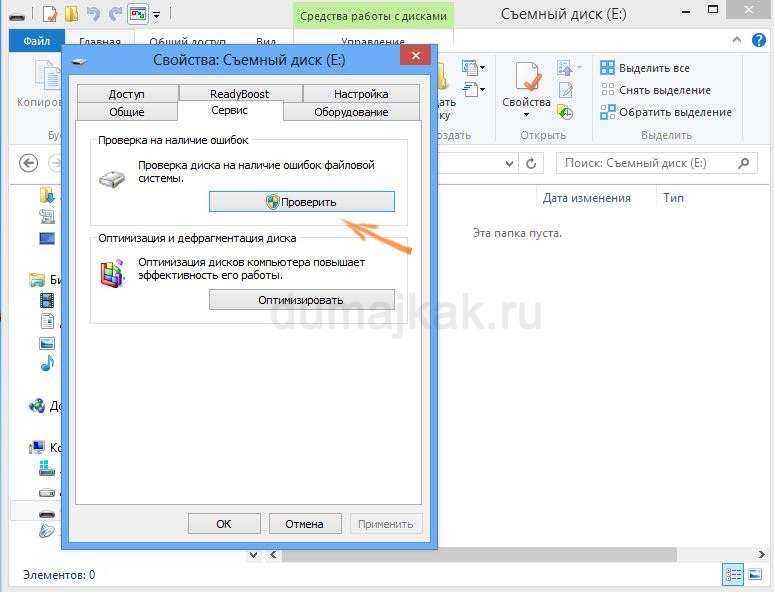



3. Если пропали файлы на флешке, то эти действия помогут их отобразить. Но помните, что данные будут разбиты по нескольким папкам (FOUND.001, FOUND.002 и т.д.), и иметь расширение.CHK. О том, как восстановить файлы CHK я расскажу далее.

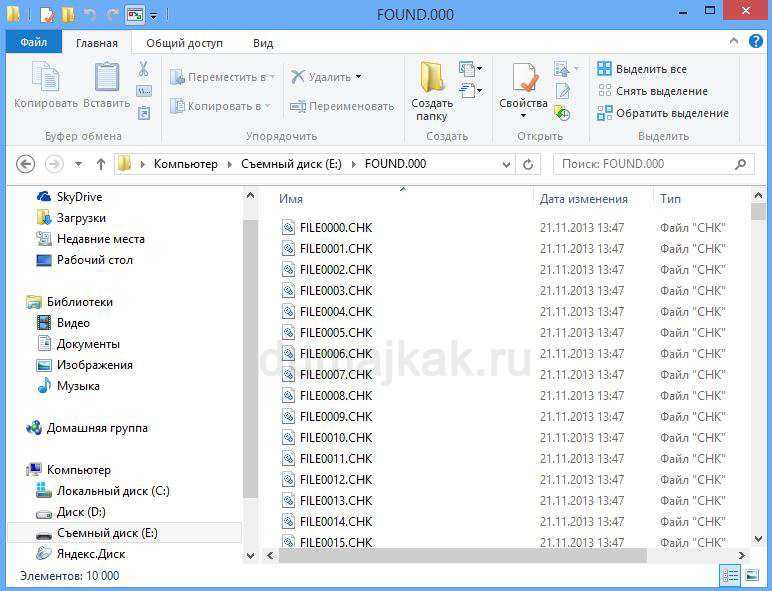
Чем открыть файл chk?
Прежде чем открыть файл chk, Вы успели заметить, что данные не имеют реквизитов, но имеют какой-то вес. На вопрос, как восстановить файлы CHK до первоначального варианта, я отвечу – никак. Однако просмотреть их и пересохранить заново – можно. А это нам и нужно!
Как восстановить файлы CHK?
Итак, если у Вас пропали файлы на флешке, но вы смогли их обнаружить, то теперь остается понять, как их открыть. Погуглив вопрос, чем открыть файл chk, я обнаружила, что сделать это можно даже при помощи блокнота, однако он сможет показать только тип данных (сигнатуру Rar, MZ и др.) А нам ведь нужно не просто восстановить файлы chk, а прочитать и пересохранить.
Для того, чтобы открыть файл chk, воспользуемся программой .
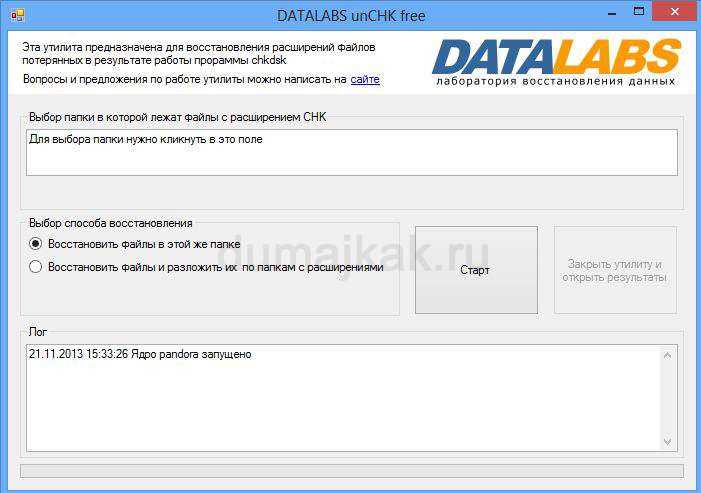
Она восстановит типы документов, и уже их можно будет открывать с помощью обычных программ Word, Rar и др. Соответственно проблема, как и чем открыть файл chk, отпадет сама собой. Останется только просмотреть все данные по очереди, найти нужные и пересохранить заново.
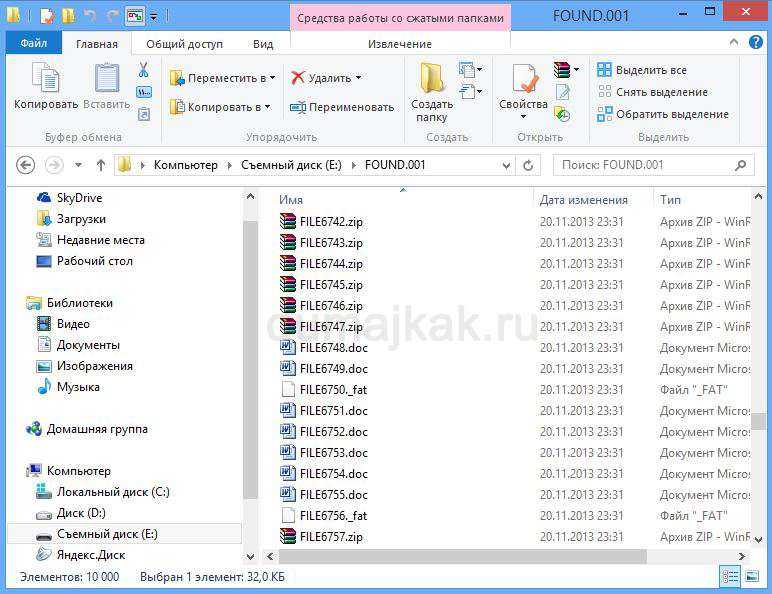
Внимание! Если у Вас хотя бы раз уже пропали файлы на флешке, то рекомендуем ее заменить.
Автоматическая сортировка
Вот, в принципе, и всё, целый один chk-файл мы опознали и вернули на место. Но ведь это только один файл, а их может быть порядка тысячи и более… Что же, просматривать все файлы вручную? Правильно! Конечно же нет… Благодарим Михаила Маврицина, который написал, с моей точки зрения, наиболее толковую из бесплатных программ для автоматической сортировки .chk. Итак, приветствуем нашего помощника – CHKParser32.

После запуска программы перед нами предстает окно, показанное выше. Как можно видеть, функционально всё достаточно удобно, видно количество известных сигнатур, количество chk-файлов в сканируемой директории и, по окончании процесса, количество распознанных. Во время тестирования все файлы, которые я попытался «скормить» программе были успешно «проглочены» и распознаны. Программа работает очень быстро. Так же к плюсам можно отнести легкость расширения списка сигнатур. Для этого нужно лишь добавить строчку в ini-файл, идущий в комплекте с программой.
Я, например, при тестировании, в течении 5 минут изучил сигнатуры файлов типа mov и уже при следующем этапе тестирования программа легко их находила и распознавала. Если же хочется более подробно изучить работу программы, то милости прошу к её описанию. Как видно, потратив 2 минуты на работу с программой, мы экономим кучу времени, которое потратили бы на ручную сортировку. Однако не советую про нее забывать. Если все-таки программа не смогла распознать какие-то chk-файлы, рекомендую вручную их посмотреть, а не удалять, вдруг чего интересного разыщите!
Андрей Зельников, специально для rlab.ru.
Перепечатка или цитирование разрешены при условии указания ссылки вида Восстановление данных R.LAB на первоисточник.
Отзывы о статье Восстановление данных из chk-файлов jagger28.08.2007
1. Возможно ли хотя бы теоретически как то восстановить имена файлов и/или структуру папок?2. Как отключить этот злосчастный скандиск? registerers26.12.2010
1) Нет.2) Зависит от версии ОС. Скорее всего, через реестр, точнее не знаю. Посмотрите в яндексе, я думаю найдёте много советов на эту тему. locale26.12.2010
интересует такой вопрос- а можно ли как нибудь направить вывод chkdsk в папку?а то как-то при сканировании одной флешки писалось что chk файлов на 5гб(на флешке 1гб) и процесс исправления ошибок останавливался. JetCat07.01.2011
Ответ на вопрос лучше поискать в доке к Чекдиску, т.к. мы не сталкивались никогда с такой задачей. Fader08.01.2011
Большое спасибо, Андрей Очень хорошая статья, которая помогла мне! VerenaP03.10.2011
От лица Андрея скажу вам пожалуйста! Андрею благодарность передам! Fader03.10.2011
Спасибо! помогло Кракозавр17.07.2015
Пожалуйста. OLiMP17.07.2015
«Очень часто chk-файлы могут содержать не все, а лишь часть данных исходного файла. Например, после смены расширения chk-файла мы получаем битый doc или кусок картинки. В этих случаях, для получения удовлетворительных результатов, может потребоваться использование специализированных программам, предназначенных для восстановления данных из повреждённых файлов конкретных типов.»Подскажите пожалуйста, какую программу можно использовать для восстановление фотографий из кусков? Процесс поиска не привел меня ни к чему хорошему( TheLifeStealer29.03.2016
Все отзывы » | Оставить отзыв «
Как восстановить файлы из папки Found.000 автоматическим методом
Самый удобный способ восстановить файлы из папки found.000 — это использовать программу для восстановления данных. Вы можете восстановить потерянные или поврежденные фотографии, фильмы или информацию с карты памяти или жесткого диска, используя Программное обеспечение DataHelp для восстановления данных с жесткого диска: профессиональный инструмент для восстановления данных. Быстро запустите файлы CHK на карте памяти, USB-накопителе или жестком диске, чтобы проверить, может ли приложение сканировать требуемые изображения или данные. Чтобы восстановить файлы CHK в версиях Windows, выполните следующие действия.
1. В вашей системе загрузите, установите и запустите Программное обеспечение для восстановления данных с жесткого диска.
2. Инструмент предоставляет два варианта сканирования: Сканирование и сканирование с форматированием. Сначала необходимо выбрать раздел, затем Сканировать кнопка.
3. Вид весь список файлы и папки то есть восстановление.
4. Выберите файлы, которые вы хотите восстанавливаться а также спасти они используют Сохранить кнопка.
5. В раскрывающемся меню выберите место для сохранения файла (ов). Нажмите Ok кнопку, чтобы начать процесс экспорта.
6. Программное обеспечение готово к работе. Когда процесс будет завершен, нажмите Ok чтобы увидеть сообщение «Процесс экспорта успешно завершен. »
Как исправить папку found.000 путем изменения расширений
Вы можете восстановить файлы CHK без использования инструментов восстановления данных, изменив расширения файлов. CMD может использовать для изменения расширений файлов CHK, или вы можете сделать это вручную.
A. Использование CMD для изменения расширений файлов CHK
Если ваши файлы или данные преобразуются в файлы CHK и у вас есть резервные копии, вам не нужно пробовать эту процедуру восстановления файла CHK для восстановления данных; вместо этого вы можете просто удалить папку и содержащиеся в ней файлы CHK, чтобы сэкономить место для хранения. Конечно, вы должны использовать эту процедуру только в том случае, если файлы важны и у вас нет другого выбора, и, следовательно, мы можем восстановить файлы из папки found.000.
- Запомните путь к файлу Найдена 000 папка прежде чем продолжить.
- Открыть Командная строка (Администратор) щелкнув правой кнопкой мыши Стартовое меню, или выполните поиск в строке поиска рядом с Стартовое меню.
- Нажмите Входить после ввода «CD/»В черное окно. (Сокращение cd означает изменение каталога. «/» используется для изменения корневого каталога в черном окне.)
- Введите объемное письмо (Например, d:) в которой Найдено 000 папка находится и нажмите Enter. (Установите рабочий каталог на том, содержащий CHK файлы.)
- Ударять Входить после ввода «cd Найдено 000. » (Измените рабочий каталог на расположение CHK файлы.)
- Нажмите Входить после ввода «ren.chk.mov. »
После того, как вы выполнили предыдущие шаги, вернитесь к Найдена 000 папка проверить, есть ли Файлы CHK восстановили.
Б. Изменение расширений файлов CHK вручную
Если вы помните оригинальные форматы Файлы CHK, вы можете вручную изменить и восстановить их, чтобы получить доступ найдено 000 папку, выполнив следующие действия:
- На вашей компьютер, создать текст документ.
- Двойной клик открыть, затем сохранить как ren.chk.jpg. Вы можете изменить расширение во что угодно, например в исходный формат.
- Заменить.txt с суффиксом .bat.
- Двигаться файл .bat в папку Найдено 000. Чтобы запустить файл .bat, дважды щелкните его. Затем файлы .chk будут преобразованы в .jpg или другие форматы файлов. После этого вы можете исследовать и используйте восстановленные файлы открыв Найдена 000 папка.
Заключительные слова о том, как восстановить файлы из папки Found.000
В этом блоге мы говорили о том, как восстановить файлы из папки found.000 и содержащихся в ней файлов CHK. Мы говорили о том, как их вернуть, используя различные подходы. Мы используем программу восстановления данных на жестком диске из программного обеспечения DataHelp одним способом: это автоматическое программное обеспечение, которое восстанавливает практически все, что вы потеряли со своей машины, за доли секунды. В течение ограниченного времени вы можете протестировать бесплатную версию программного обеспечения, которое может бесплатно восстанавливать удаленные файлы.